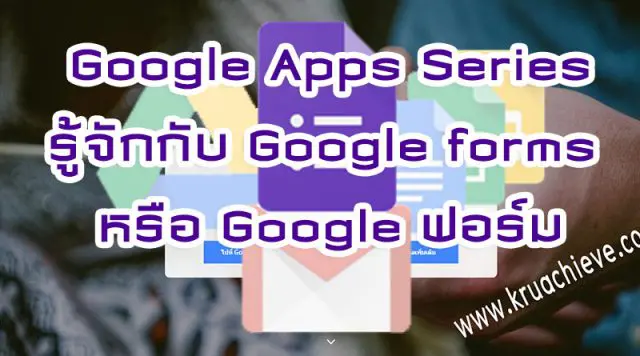Google Apps Series : รู้จักกับ Google forms หรือ Google ฟอร์ม
ครูอาชีพดอทคอม ชวนทุกท่านมาทำความรู้จักกับ Google forms หรือ Google ฟอร์ม ที่เป็นประโยชน์กับทุกท่าน ไม่ว่าจะเป็น google form แบบทดสอบ สร้าง google form เก็บข้อมูล ซึ่งสร้าง google form ในโทรศัพท์ หรือในคอมพิวเตอร์ได้
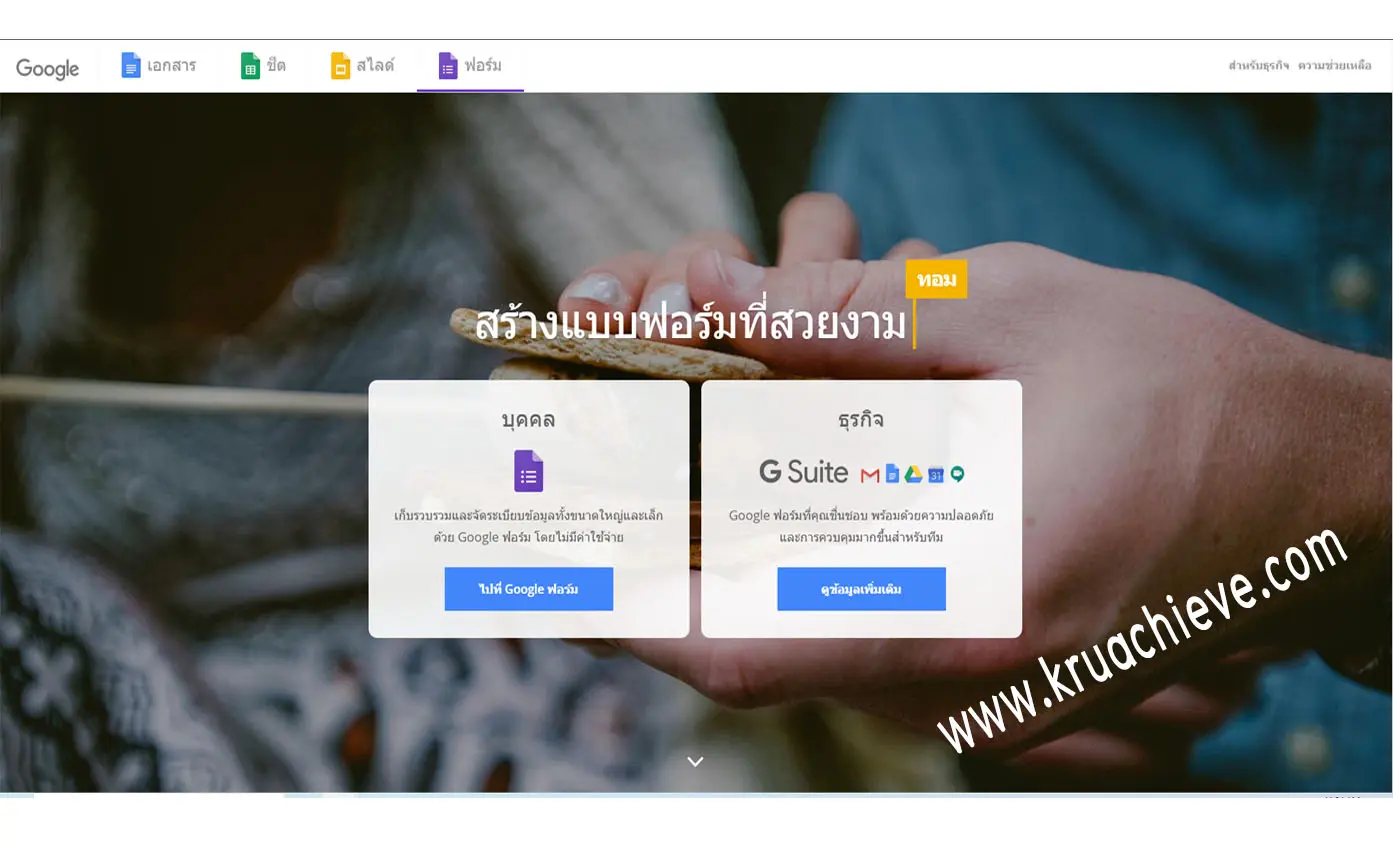
Google forms หรือ Google ฟอร์ม เป็นหนึ่งในบริการ Google Apps ที่ช่วยให้สามารถสร้างแบบสอบถามออนไลน์ หรือใช้สำหรับรวบรวมข้อมูลอย่างง่ายดายและรวดเร็ว โดยที่ไม่จำเป็นต้องมีความชำนาญในการเขียนโปรแกรม และที่สำคัญคือสามารถใช้งานได้ฟรีไม่ต้องเสียค่าใช้จ่าย ในการใช้งาน Google Form ผู้ใช้สามารถนำไปปรับประยุกต์ใช้งานได้หลายรูปแบบ เช่น การทำแบบฟอร์มสำหรับสมาชิก ลงทะเบียน สอบถามความคิดเห็น สอบถามความพึงพอใจ การทำแบบฟอร์มลงทะเบียน และการลงคะแนนเสียง เป็นต้น
ทั้งนี้การใช้งาน Google ฟอร์ม นั้น ผู้ใช้งานหรือผู้ที่จะสร้างแบบฟอร์มจะต้องมีบัญชีของ Gmail หรือ Account ของ Google เสียก่อน ผู้ใช้งานสามารถเข้าใช้งานสร้างแบบฟอร์มผ่าน Web Browser ได้เลยโดยที่ไม่ต้องติดตั้งโปรแกรมเพิ่มเติม
วิธีการใช้งาน Google ฟอร์ม
- Google ฟอร์ม สามารถใช้งานได้ทันทีที่มีอีเมล์ของ Google
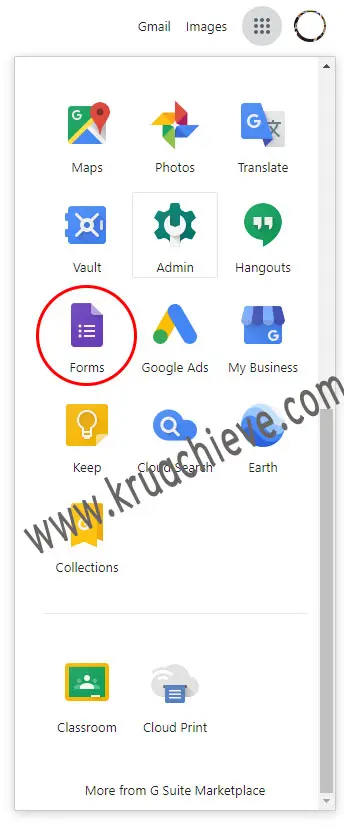
2. สามารถเลือกใช้ฟอร์มแบบว่าง หรือใช้เทมเพลตที่ Google ให้มาได้ทันที
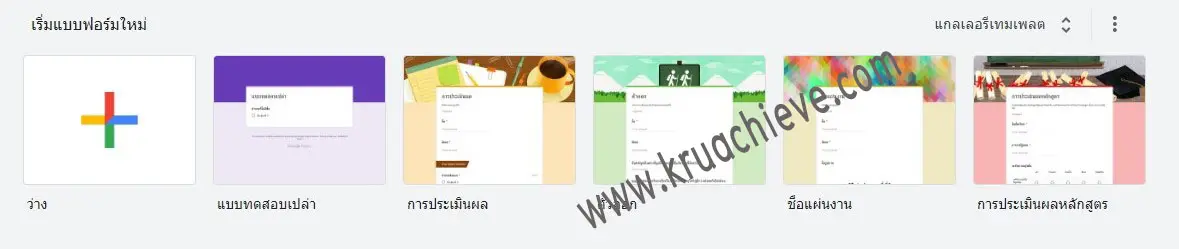
ความสามารถของ Google ฟอร์ม
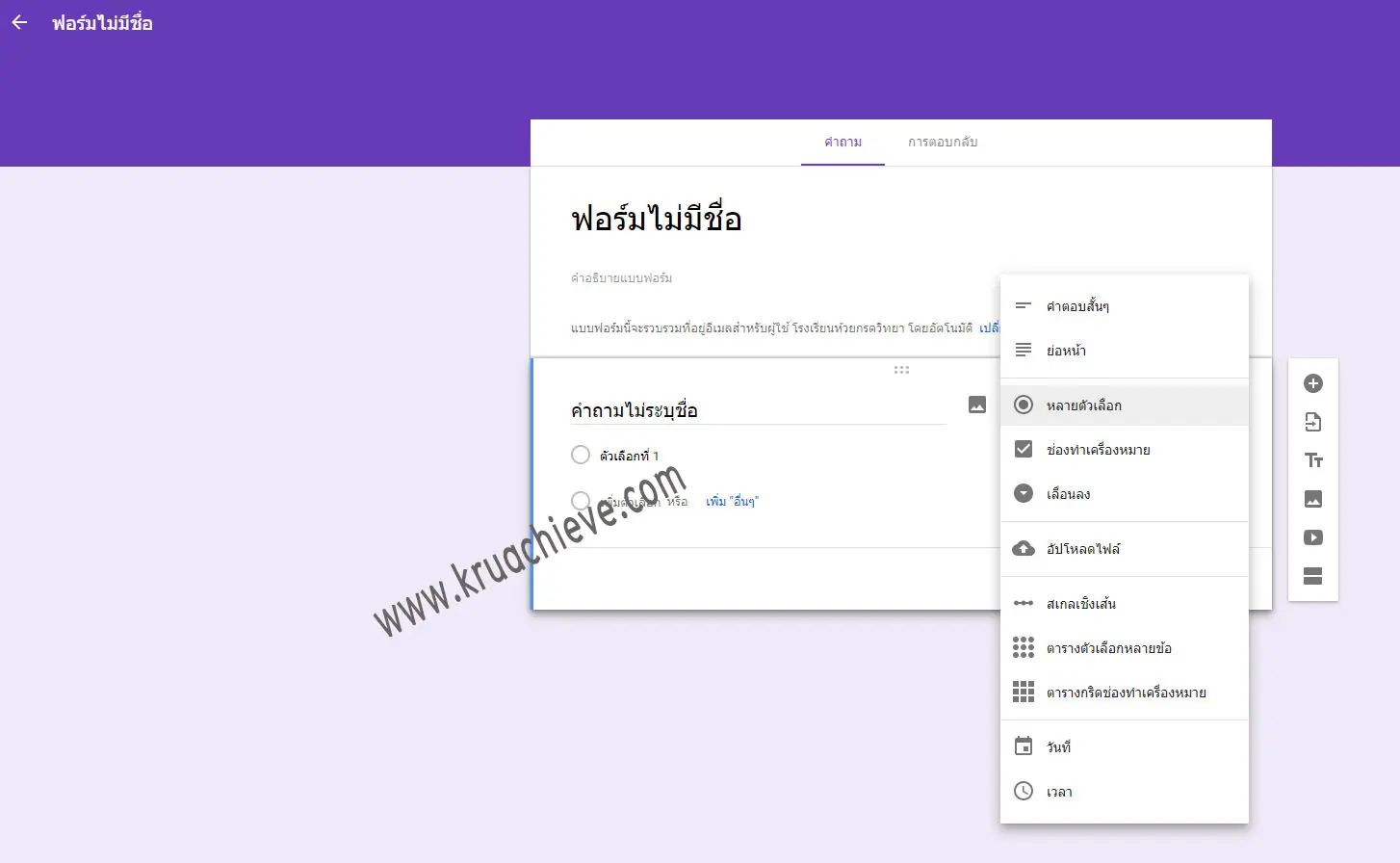
ในปัจจุบัน Google form ได้มีการพัฒนาความสามารถเพิ่มขึ้นไปจากแต่ก่อนมาก เช่นสามารถเพิ่มรูปภาพลงในฟอร์ม สามารถตกแต่งฟอร์ม เป็นต้น ความสามารถของ Google form นั้นมีดังนี้
- คำตอบสั้น ๆ สามารถใช้แบบฟอร์มนี้ในการให้ผู้ใช้แบบฟอร์มกรอกข้อความสั้น ๆ ลงไปเช่น ชื่อ นามสกุล หรือข้อมูลส่วนตัว เป็นต้น
- ย่อหน้า สามารถใช้แบบฟอร์มนี้ในการให้ผู้ใช้แบบฟอร์มกรอกข้อความยาวๆ เช่น ที่อยู่ ความรู้สึก หรือคำตอบที่มีลักษณะยาว กล่องแสดงความคิดเห็น ข้อเสนอแนะ เป็นต้น
- หลายตัวเลือก เป็นลักษณะของแบบฟอร์มที่ให้ผู้ใช้เลือกคำตอบเพียงคำตอบเดียว เช่น เพศ การเลือกช่วงอายุ การเลือกวุฒิการศึกษาที่สูงที่สุด และสามารถประยุกต์ใช้เป็นแบบทดสอบได้
- ช่องทำเครื่องหมาย เป็นฟอร์มสำหรับสร้างตัวเลือก โดยที่ผู้กรอกสามารถเลือกได้หลายตัวเลือก เช่น งานอดิเรก รู้จักเว็บไซต์นี้ได้อย่างไร หรือเลือกคำตอบที่ตอบได้หลายข้อ เป็นต้น
- เลื่อนลง เป็นฟอร์มสำหรับสร้างตัวเลือกแบบ Drop-Down โดยผู้กรอกสามารถเลือกได้เพียงตัวเลือกเดียวเท่านั้น เช่น เลือกสถานที่ เลือกจังหวัด เลือกประเทศ เป็นต้น
- สเกลเชิงเส้น เป็นฟอร์มสำหรับสร้างตัวเลือก โดยที่ผู้กรอกสามารถเลือกได้เพียงตัวเลือกเดียว ซึ่งจะเหมาะสำหรับการใช้งานประเภท การให้คะแนน โดยข้อมูลจะถูกเก็บเป็นตัวเลขเท่านั้น
- ตารางเลือกหลายข้อ เป็นฟอร์มสำหรับสร้างตัวเลือกในรูปแบบตาราง โดยที่ตัวเลือกเหล่านั้นจะถูกจัดอยู่ในตาราง ในแต่ละแถว ในแต่ละคอลัมน์ โดยที่ผู้กรอกสามารถเลือกได้เพียงตัวเลือกเดียวเท่านั้น เหมาะสำหรับการสร้างแบบสอบถามที่มีการแบ่งหมวดหมู่เป็นลำดับ เช่น การสร้างแบบสอบถามความพึงพอใจ แบบประเมินการจัดฝึกอบรม เป็นต้น
- ตารางกริดช่องทำเครื่องหมาย เป็นฟอร์มสำหรับสร้างตัวเลือกในรูปแบบตาราง โดยที่ตัวเลือกเหล่านั้นจะถูกจัดอยู่ในตาราง ในแต่ละแถว ในแต่ละคอลัมน์ เช่นเดียวกับตารางเลือกหลายข้อ แต่ตารางกริดช่องทำเครื่องหมายสามารถให้ผู้กรอกสามารถเลือกได้หลายตัวเลือก
- วันที่ เป็นฟอร์มสำหรับให้ผู้กรอก กรอกข้อมูลในรูปแบบวันที่ วัน/เดือน/ปี เช่น ฟอร์มใช้เก็บข้อมูลวันเดือนปี เกิด เป็นต้น
- เวลา เป็นฟอร์มสำหรับกรอกข้อมูลรูปแบบเวลา เช่น ฟอร์มใช้เก็บข้อมูลเวลา
นอกจากนี้ Google form ยังมีเมนูด้านข้างให้ผู้สร้างได้เลือกการเก็บข้อมูลเพิ่มเติม เช่น
- เพิ่มคำถาม ใช้สำหรับเพิ่มคำถามลงใน form
- นำเข้าคำถาม สามารถคลิกเลือกชุดคำถามจากแบบฟอร์มที่มีการสร้างไว้ก่อนหน้านั้นแล้ว
- เพิ่มชื่อและรายละเอียด ใช้สำหรับเพิ่มข้อความรายละเอียดอธิบายการกรอกแบบฟอร์ม
- เพิ่มรูปภาพ สามารถเพิ่มรูปภาพลงในแบบฟอร์มเพื่อตกแต่งแบบฟอร์มให้มีความสวยงาม และสามารถใช้รูปภาพในการทำเป็นคำถามในแบบฟอร์มใดด่วน
- เพิ่มวีดีโอ ใช้สำหรับเพิ่มวีดีโอจาก YouTube ลงในแบบฟอร์ม
- เพิ่มส่วน ใช้สำหรับแบ่งฟอร์มออกเป็นส่วนๆ
นอกจากนี้ Google form ยังมีเมนูด้านข้างให้ผู้สร้างได้เลือกการเก็บข้อมูลเพิ่มเติม เช่น
- เพิ่มคำถาม ใช้สำหรับเพิ่มคำถามลงใน form
- นำเข้าคำถาม สามารถคลิกเลือกชุดคำถามจากแบบฟอร์มที่มีการสร้างไว้ก่อนหน้านั้นแล้ว
- เพิ่มชื่อและรายละเอียด ใช้สำหรับเพิ่มข้อความรายละเอียดอธิบายการกรอกแบบฟอร์ม
- เพิ่มรูปภาพ สามารถเพิ่มรูปภาพลงในแบบฟอร์มเพื่อตกแต่งแบบฟอร์มให้มีความสวยงาม และสามารถใช้รูปภาพในการทำเป็นคำถามในแบบฟอร์มใดด่วน
- เพิ่มวีดีโอ ใช้สำหรับเพิ่มวีดีโอจาก YouTube ลงในแบบฟอร์ม
- เพิ่มส่วน ใช้สำหรับแบ่งฟอร์มออกเป็นส่วนๆ
การประยุกต์ใช้ Google form
คุณครูสามารถประยุกต์ใช้ Google form เท่ากับการศึกษาหรือการพัฒนาวิชาชีพของครูได้เช่น การทําแบบสอบถามออนไลน์ แบบทดสอบออนไลน์ การใช้ Google form ในการบันทึกการประชุม ใช้ Google form ในการบันทึก PLC ช่วยเพิ่มความสะดวกสบายในการทำงานและลดภาระการทำงานที่มากขึ้นได้
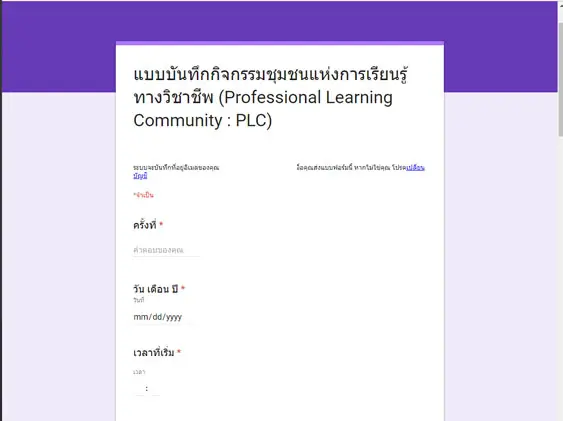
การนำข้อมูลจาก Google form ไปใช้
เมื่อการตอบแบบสอบถามโดยใช้ Google form เสร็จสิ้นแล้ว สามารถที่จะนำข้อมูลจาก Google form นั้นไปใช้โดยรูปแบบการนำไปใช้มีดังนี้
- ข้อมูลสรุป เมื่อผู้ตอบแบบสอบถามครบแล้วสามารถดูข้อมูลสรุปซึ่ง Google form จะ จะไป จะแสดง จะแสดงผลเป็น จะแสดงผลเป็นรูปแบบกราฟ แผนภูมิ ซึ่งสามารถบันทึกและนำไปใช้ได้ทันที
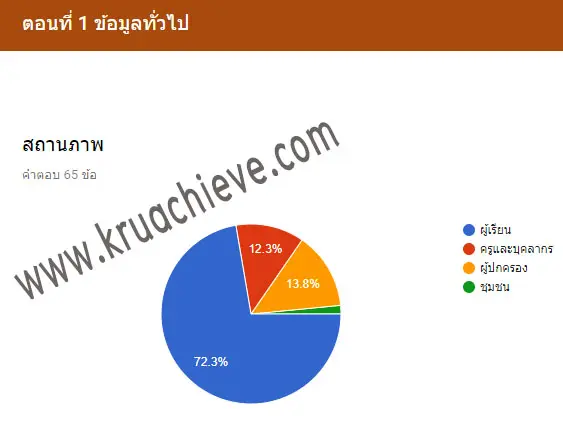
- การส่งไฟล์ออกเป็นรูปแบบ Excel หรือ Google Sheet ซึ่งสามารถนำผลจากการตอบแบบสอบถามไปใช้ได้อย่างหลากหลาย เช่นการทําจดหมายเวียน ซึ่งจะช่วยลดภาระในการบันทึกและรายงานข้อมูลได้เป็นอย่างดี
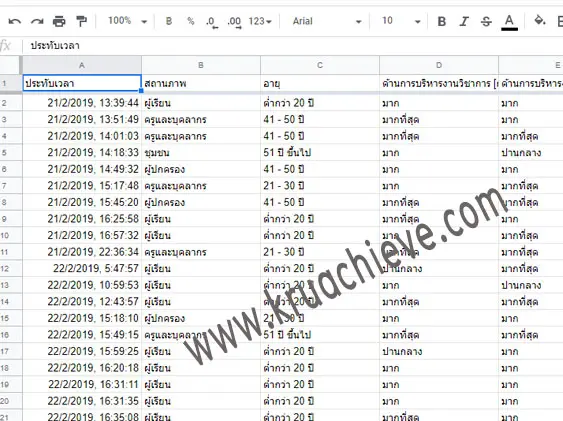
หากคุณครูท่านใดต้องการรายละเอียดเพิ่มเติมสามารถสอบถามได้ครับ โดยทิ้งคอมเมนต์ไว้ หรือทักทางทางเพจของเราได้เลย https://www.facebook.com/Kruachievecom-102486984542035